реклама
Независимо дали използвате Mac толкова дълго, колкото можете да си спомняте или наскоро сте преминали от Windows или Linux Преминаване от Windows? Основни съвети за клавиатура за начинаещи на MacПреминаването от компютър с Windows към Mac може да бъде шок по много начини за новите потребители, така че ето едно бързо ръководство за стартиране на приспособяването към оформлението на клавиатурата на Mac. Прочетете още , има една характеристика на операционната система, която абсолютно трябва да знаете: възможност за създаване на персонализирани клавишни комбинации за ВСЯКО приложение.
Например в Windows клавишните комбинации за приложения се определят от самите приложения. Ако не харесвате тези преки пътища и приложението не ви позволява да преназначавате ключове, тогава трябва да го направите разчитайте на решения на трети страни като AutoHotkey 10+ страхотни скрипта за автоматични ключове и как да направите своя собственаAutoHotkey е лесен начин за добавяне на преки пътища към вашия компютър. Можете да изтеглите готови за употреба скриптове или да напишете свои. Показваме ви да станете по-продуктивни с автоматизирани задачи с клавишни комбинации. Прочетете още .
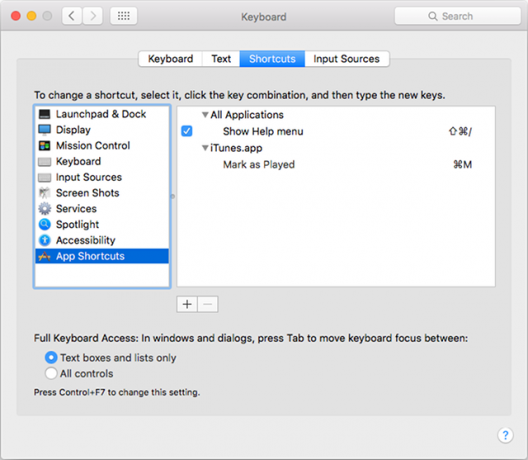
В Mac можете да замените почти всяка комбинация от клавиши с почти всяко действие, налично в приложението, точно на ниво OS. Няма нужда да инсталирате никакви инструменти на трети страни или нещо друго.
Използвайте прожектор (Command + интервал) за търсене и стартиране Системни предпочитания, след това отидете до клавиатура, след това отидете на Shortcuts раздела, след това в левия панел изберете Преки пътища към приложението.
За да добавите нов пряк път на клавиатурата, щракнете върху + бутон.
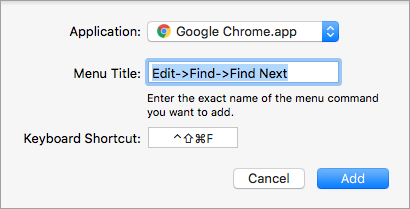
- Под Приложение изберете приложението, към което искате да приложите този пряк клавиш.
- Под Заглавието на менюто въведете действието, което искате да извърши този пряк клавиш. Действието трябва да е елемент от менюто и трябва да е написано точно както е показано в менюто.
- За вложени действия използвайте
Меню-> Submenu-> действие. Например в ChromeРедактиране-> Намиране-> Намиране на следващо.
- За вложени действия използвайте
- Под клавишна комбинация въведете желаната комбинация.
- Кликнете Добави и сте готови.
Имате проблеми? Оставете коментар по-долу и ще се опитаме да ви помогнем. В противен случай ни кажете за кои действия сте създали преки пътища и защо!
Джоел Лий има B.S. в областта на компютърните науки и над шест години професионален опит в писането. Той е главен редактор на MakeUseOf.
